介绍
Gitea 是一个开源社区驱动的跨平台轻量级代码托管解决方案,后端采用 Go 编写,采用 MIT 许可证,这个项目自2016年以来一直 从Gogs 分支出来, 但改变了很多,关于这个我不予置评,但是开源社区是充满活力与生机的,百花齐放,动力更足。
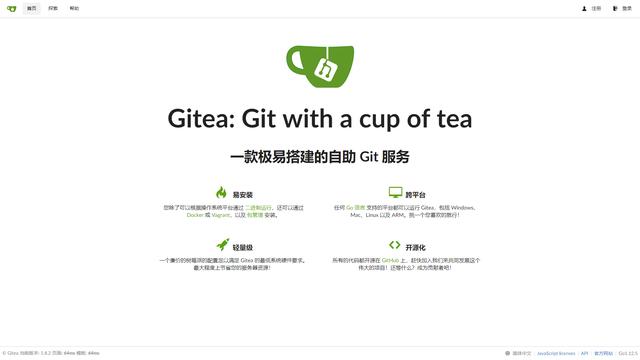
功能特性
- 支持活动时间线
- 支持 SSH 以及 HTTP/HTTPS 协议
- 支持 SMTP、LDAP 和反向代理的用户认证
- 支持反向代理子路径
- 支持用户、组织和仓库管理系统
- 支持添加和删除仓库协作者
- 支持仓库和组织级别 Web 钩子(包括 Slack 集成)
- 支持仓库 Git 钩子和部署密钥
- 支持仓库工单(Issue)、合并请求(Pull Request)以及 Wiki
- 支持迁移和镜像仓库以及它的 Wiki
- 支持在线编辑仓库文件和 Wiki
- 支持自定义源的 Gravatar 和 Federated Avatar
- 支持邮件服务
- 支持后台管理面板
- 支持 MySQL、PostgreSQL、SQLite3, MSSQL 和 TiDB(实验性支持) 数据库
- 支持多语言本地化(21 种语言)
搭建步骤
- 本地测试环境(其他环境请参考官网文档):
操作系统:Windows10 1903版本
Go语言版本:V1.12.5(如果你只是搭建的话,并不需要,Go语言环境只是为了你能够自己构建)
- 安装步骤:
1、从官网下载二进制文件下来
https://dl.gitea.io/
我这里下载的是1.8.2版本
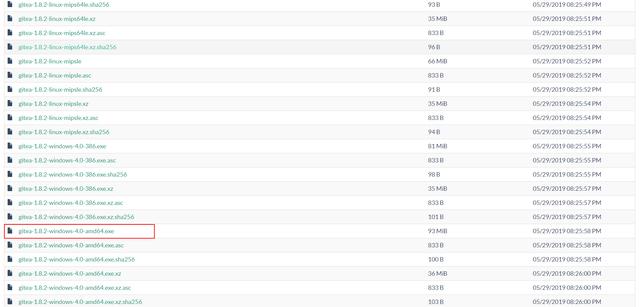
2、直接双击下载好的二进制文件即可启动

这个时候我们就可以打开浏览器了http://127.0.0.1:3000/,然后你就能看到初步搭建成功的启动页面
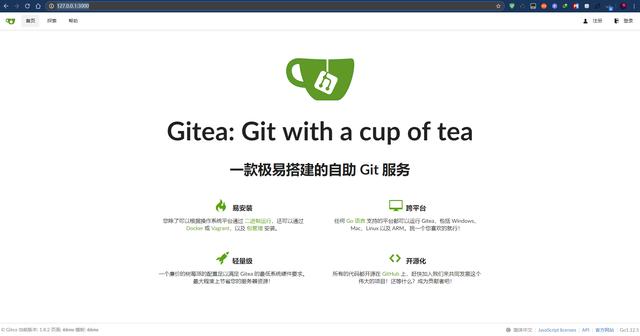
但是我们发现了一个问题,由于是控制台的,当服务器重启的时候就会需要人为的去打开,因此我们这里准备将它注册成windows服务,注册成windows服务我这里提供两种方式
(1)查看我之前文章中的介绍如何将可执行文件注册成windows服务的工具,而且是可视化的
https://www.toutiao.com/i6685117283867558408/
(2)官方文档中提供了使用windows自带的windows服务注册方式
首先我们将文件重命名成gitea,以便于我们后续操作
第一步:管理员身份运行cmd,然后执行下面的命令(注意自己的文件位置)
sc create giteaService start= auto binPath= ""F:giteagitea.exe" web --config "F:giteacustomconfapp.ini""第二步:创建成功后会提示创建成功,然后到windows 的服务中启动服务
如果你想删除服务,执行下面的命令即可
sc delete giteaServicePS:如果重启电脑后打开失败,请查看是否是数据库启动失败导致的!
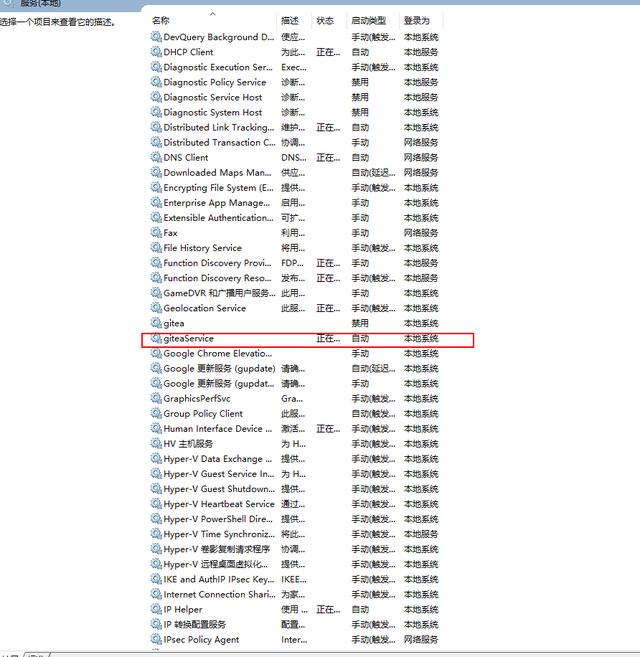
第三步:再次打开我们的浏览器,键入地址后熟悉的页面又打开了
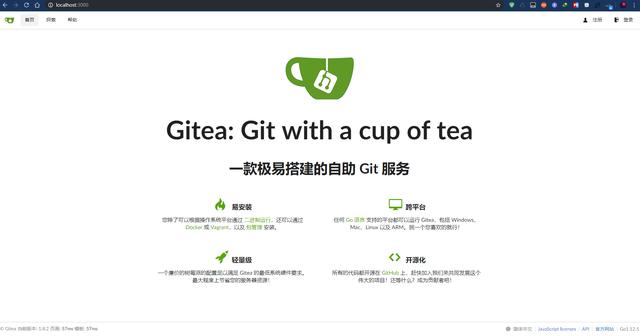
- 初始化
搭建成功后我们需要对其进行初始化,点击页面右上角的注册或者登录,会跳转到配置页面
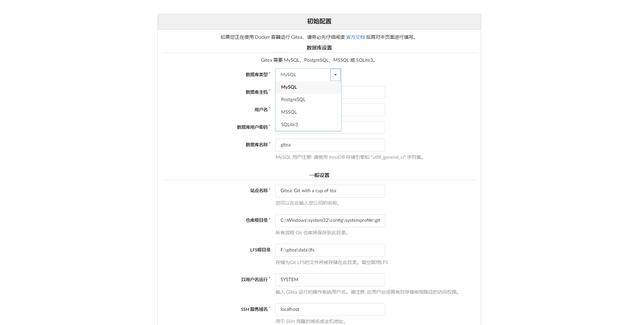
这个地方需要注意的是数据库的配置,我本地只有postgres数据库,因此就拿它来测试,支持的主流的数据库,根据自己的需要进行选择。数据库需要首先创建好一个空的数据库,名字自己自定义,我这里是gitea
数据库配置

一般配置
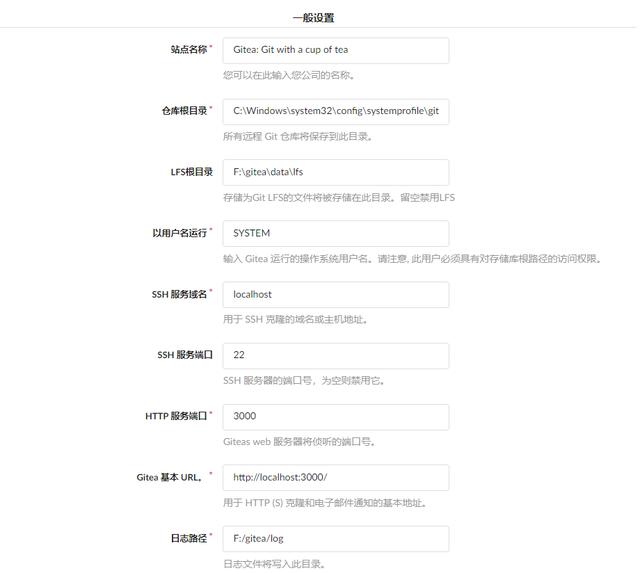
可选设置(管理员如果不设置,则第一个注册的用户就是管理员)
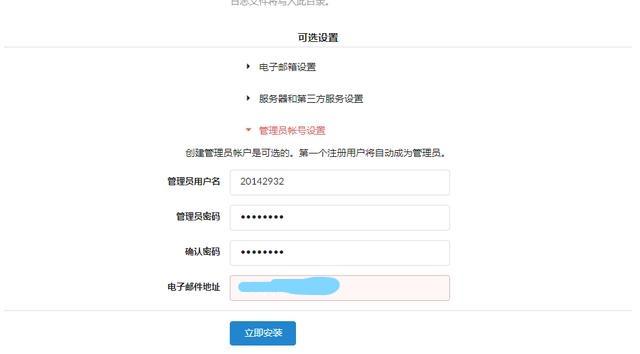
安装好后会自动跳转到仓库页面
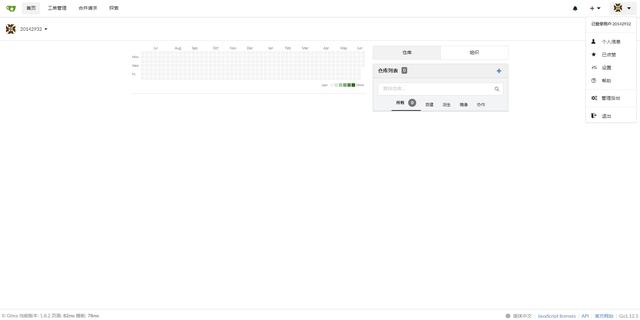
- 创建仓库
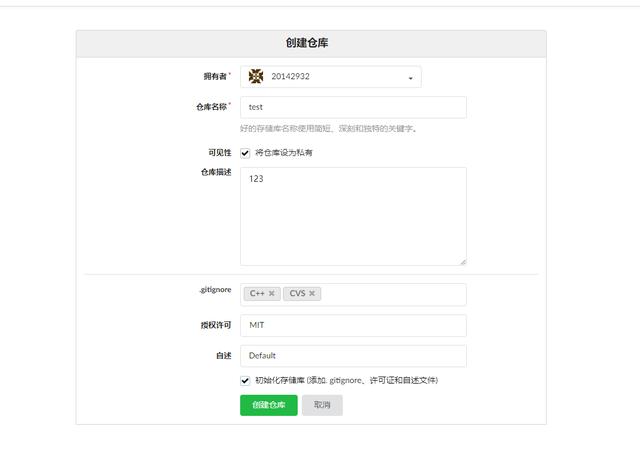
下面是创建成功的页面
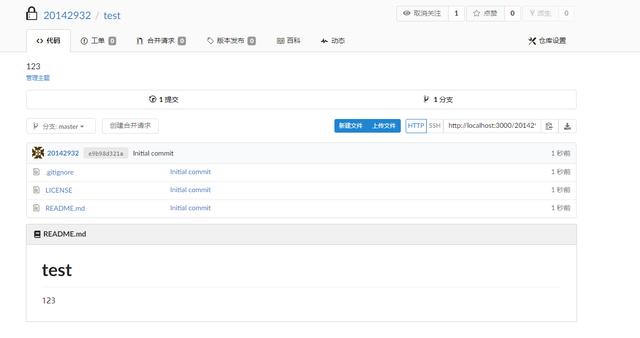
平台搭建已经成功了,具体的细节或者出现的问题请访问官网网站寻找答案,下面会一并提供相关地址。
PS:如果你想更改端口(默认3000)或者其他更多高级的配置,请参考文档或者以下配置案例
https://github.com/go-gitea/gitea/blob/master/custom/conf/app.ini.sample
相关地址
官网:https://gitea.io/zh-cn/
文档:https://docs.gitea.io/zh-cn/
演示:https://try.gitea.io/
下载地址:https://dl.gitea.io/
Github:https://github.com/go-gitea/gitea
总结
Gitea是一款极易搭建的自助 Git 服务,简单到可以一键搭建,没有复杂的配置,跨平台支持,且运行快速,界面美观,是企业或者小型团队搭建自主Git代码托管服务的不二之选,希望本文的分享对你有所帮助,感谢支持!
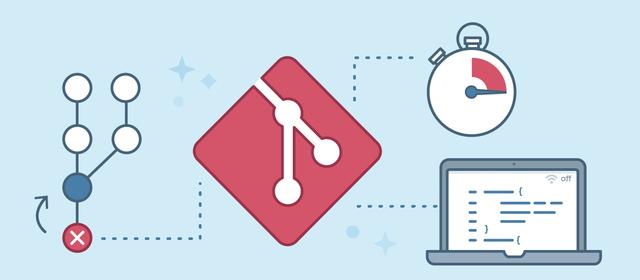
如果遇到你无法下载的情况,可私信回复“gitea”关键字即可获取目前最新的1.8.2版本!






 Gitea是一个由社区驱动的、跨平台的轻量级Git服务,采用Go语言编写,支持多种数据库和认证方式。本文详细介绍了如何在Windows上快速搭建Gitea,包括下载二进制文件、注册为服务以及初始化设置。此外,还提供了数据库配置和端口修改的参考链接,适合企业和小型团队用于自建Git代码托管服务。
Gitea是一个由社区驱动的、跨平台的轻量级Git服务,采用Go语言编写,支持多种数据库和认证方式。本文详细介绍了如何在Windows上快速搭建Gitea,包括下载二进制文件、注册为服务以及初始化设置。此外,还提供了数据库配置和端口修改的参考链接,适合企业和小型团队用于自建Git代码托管服务。














 83
83

 被折叠的 条评论
为什么被折叠?
被折叠的 条评论
为什么被折叠?








